Fråga
Problem: Hur fixar man att Handoff inte fungerar på Big Sur?
Hej. Jag har problem med handoff/airplay på min iPad och på min MacBook. Jag har en ny installation av BigSur 11.0.1. Den är permanent avstängd och jag kan inte ändra den oavsett vad jag försöker göra. Startade om, ändrade brandväggsinställningar och allt det där. Kan du hjälpa mig med att Handoff inte arbetar med Big Sur-frågan?
Löst svar
Problem BigSur- och macOS-uppdateringar är inte nya, tyvärr.[1] Även om vissa människor tenderar att tro att macOS inte är utsatt för några fel, problem eller till och med säkerhetsincidenter. Handoff fungerar inte på Big Sur är problemet som kan utlösas av en felaktig konfiguration i handoff-inställningen, så funktionen kan inte användas mellan Apple-enheter. Dessa överlämningsproblem rapporteras av användare[2] ganska ofta.
Plötslig inaktivering av funktionen verkar påverka olika operativsystem och enheter, inklusive iOS 14, 13, 12/iPad OS. Det är problemet som blir ett stort problem efter en uppdatering av operativsystemet. Handoff som inte fungerar på Big Sur frustrerar och irriterar användare eftersom Handoff-funktionen är en av de viktigare tidshanteringsfunktionerna.
Handoff som inte fungerar på Big Sur-problem inkluderar olika ytterligare frustrationer som att ingen flikdelning visas alls, kopiera och klistra in funktion, samtal som avbryts.[3] Kontinuitetsfunktioner som handoff bör fungera sömlöst mellan olika enheter, men anslutningsproblem och kompatibilitetsproblem kan utlösa inaktivering av alternativet.
Eftersom Handoff stöds på applikationer kan vissa av funktionerna inaktiveras eller så fungerar de inte längre. Handoff som inte fungerar på Big Sur utlöser problem med:
- kontakter;
- sidor;
- post;
- Kartor;
- kalender;
- påminnelse;
- airbnb;
- grundton;
- tal;
- safari;
- många fler.
Det är möjligt att du kanske bara behöver felsöka problemet för att fixa Handoff som inte fungerar på Big Sur eller aktivera vissa funktioner, ändra inställningar. det kan vara snabbt och enkelt för vissa användare och svårare, krävande på grundorsaken och vissa enheter som inte fungerar. Vissa av lösningarna på problemet kan dock kräva din uppmärksamhet och mer djupgående ändringar.
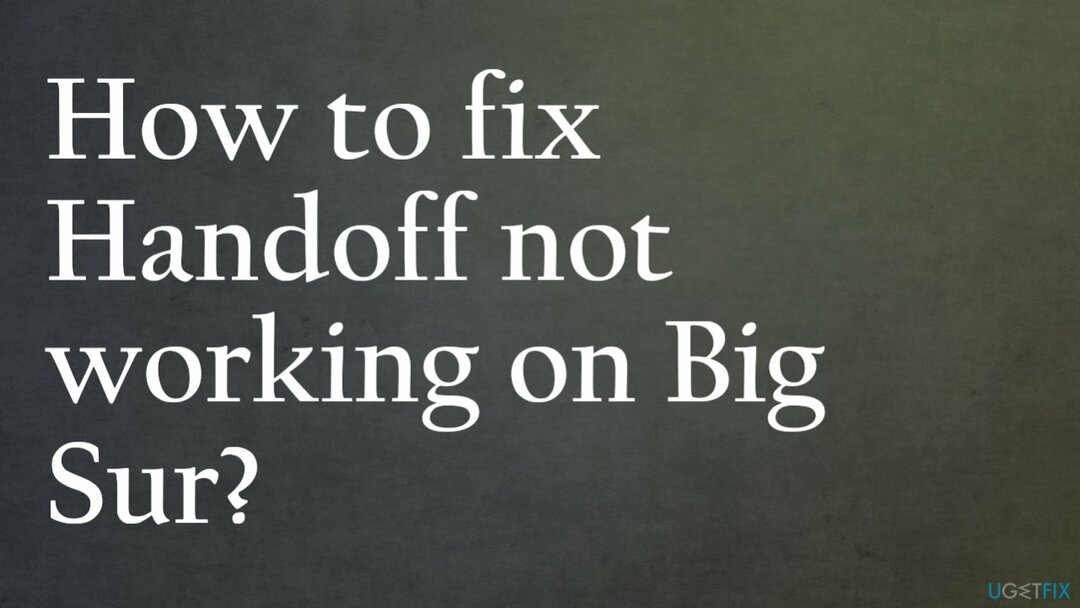
Hur man fixar Handoff som inte fungerar på Big Sur
För att reparera skadat system måste du köpa den licensierade versionen av Mac tvättmaskin X9 Mac tvättmaskin X9.
Handoff som inte fungerar på Big Sur kan vara irriterande när funktionen inte längre fungerar. Det kan dock finnas möjliga kompatibilitetsproblem när enheterna du vill ansluta inte ska anslutas med det här alternativet. Handoff är kompatibel med iOS 8 eller senare versioner; iPhone 5 och nyare versioner, iPad Pro, OS X Yosemite eller senare, MacBook Air/Pro 2012 eller nyare, Apple Watch-versioner från 1:a generationen, MacBook så gammal som 2015 eller nyare. Andra enheter som är nyare bör ha denna funktion tillgänglig.
Du kan själv bestämma hur du ska gå efter det här problemet, men du bör gå igenom metoderna nedan för att ta itu med problemet korrekt. Du kanske också vill se till att enheter är anslutna till samma wi-fi och att det fungerar. Stäng av Bluetooth och wi-fi på alla enheter du försöker ansluta, alla delar ska använda samma Apple-ID och hålla nära varandra. Försök sedan fixa att Handoff inte fungerar på Big Sur.
Se till att aktivera Handoff på din Mac
För att reparera skadat system måste du köpa den licensierade versionen av Mac tvättmaskin X9 Mac tvättmaskin X9.
- Du bör kontrollera om funktionen är aktiverad på din iPad eller iPhone genom att gå till Inställningar > Allmänt > AirPlay & Handoff.
- Fick då till Äppelmeny på din Mac.
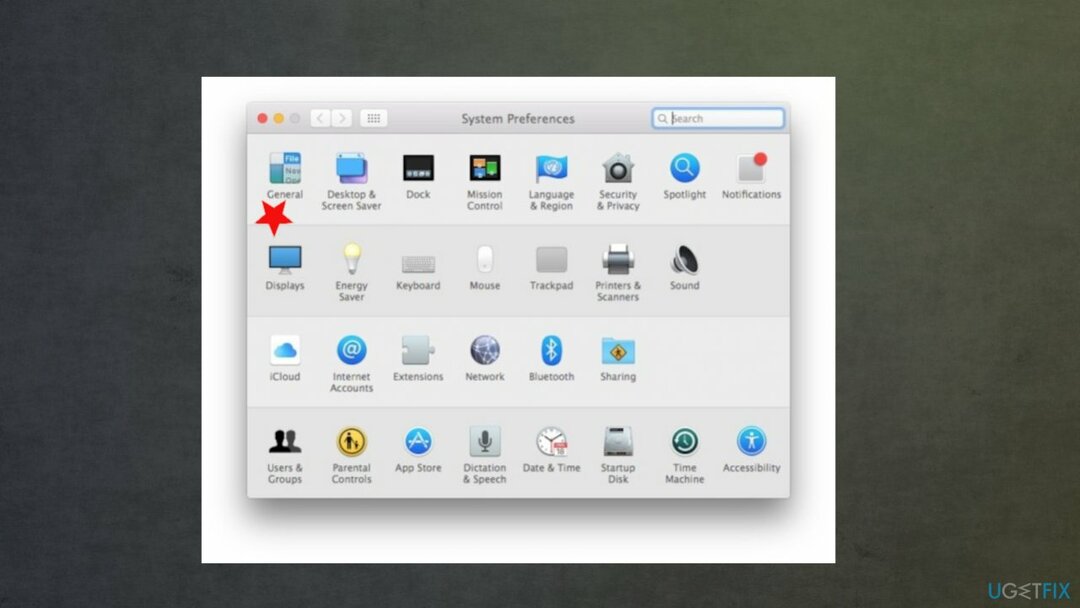
- Hitta Systeminställningar och välj Allmän.
- Markera rutan för Tillåt Handoff mellan denna Mac och dina iCloud-enheter.
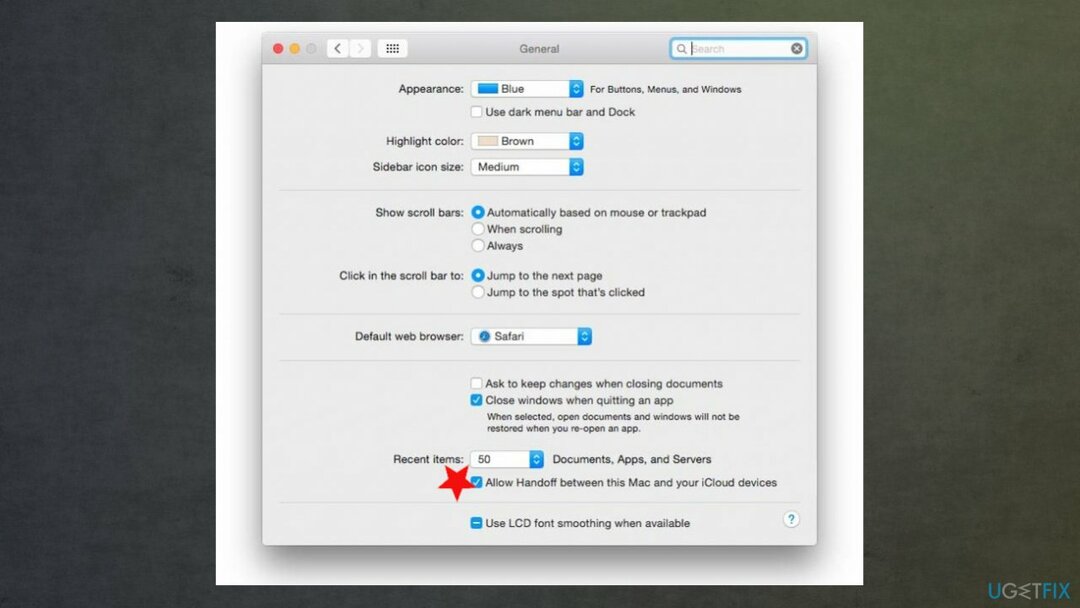
Starta om de enheter du vill ansluta
För att reparera skadat system måste du köpa den licensierade versionen av Mac tvättmaskin X9 Mac tvättmaskin X9.
iPhones
- Tryck och släpp snabbt volym upp-knappen.
- Upprepa det med volym ned-knappen.
- Tryck och håll ned sidoknappen.
- Släpp taget när Apple-logotypen visas.
Mac
- Klicka på Apple-logotypen och välj att starta om.
äpple klocka
- Tryck och håll ned den digitala kronan och sidoknappen samtidigt i 10 sekunder eller mer. När äppellogotypen dyker upp, släpp den.
Återställ alla inställningar för att fixa Handoff som inte fungerar på Big Sur
För att reparera skadat system måste du köpa den licensierade versionen av Mac tvättmaskin X9 Mac tvättmaskin X9.
- Gå till inställningar och då Allmän.
- Klick Återställa och Återställ alla inställningar på din telefon.
- Alla sparade lösenord, personlig hotspot, Apple ID-inloggningar återställs.
Sök efter OS-uppdateringar
För att reparera skadat system måste du köpa den licensierade versionen av Mac tvättmaskin X9 Mac tvättmaskin X9.
- Vissa problem kan fixas med den senaste uppdateringen av operativsystemet.
På iOS:
Du hittar uppdateringskontrollen under avsnittet Allmänna inställningar.
På macOS:
Gå till App Store-appen och uppdateringar. Ladda sedan ner uppdatering och installera.
Använd terminalkommandon
För att reparera skadat system måste du köpa den licensierade versionen av Mac tvättmaskin X9 Mac tvättmaskin X9.
- Öppna Terminal via Finder.
- Utför följande:
defaults read ~/Library/Preferences com.apple.coreservices.useractivityd.plist - Kör följande kommando för att ta bort ClipboardSharingEnabled om det är noll:
standardvärden radera ~/Library/Preferences/com.apple.coreservices.useractivityd.plist ClipboardSharingEnabled - Starta om datorn och testa Universal Clipdoard.
Logga ut från iCloud för att fixa Handoff som inte fungerar på Big Sur
För att reparera skadat system måste du köpa den licensierade versionen av Mac tvättmaskin X9 Mac tvättmaskin X9.
iPhone
- Gå till inställningar på din telefon och klicka på ditt användarnamn.
- Scrolla ner för att hitta Logga ut knapp.
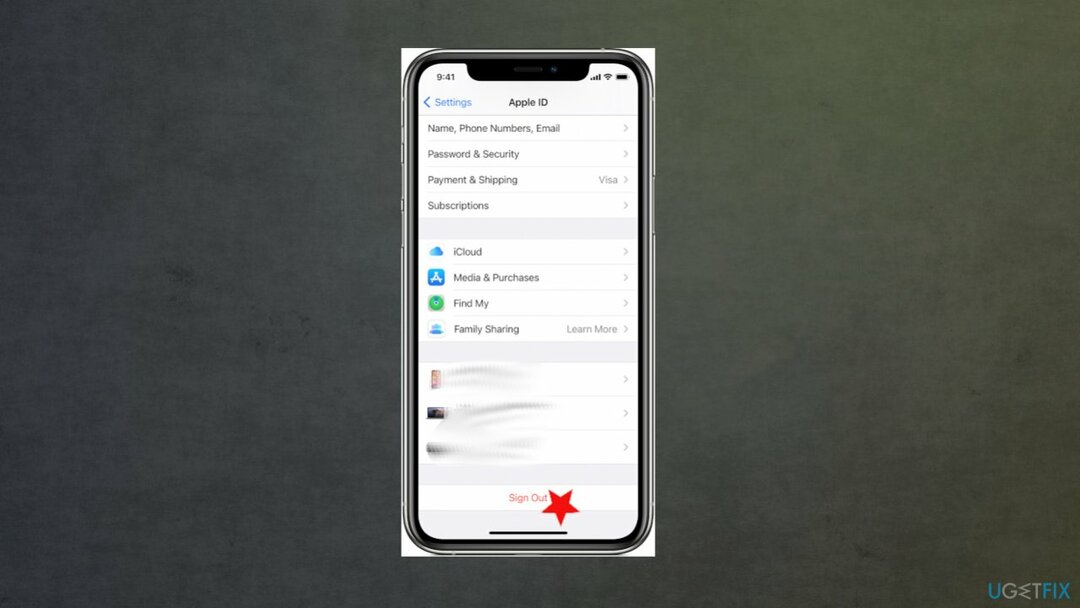
- Ange lösenordet och sedan Stäng av.
- Slå på data som du vill behålla en kopia av på enheten.
- Knacka Logga ut att bekräfta.
Mac
- Klicka på Äpple meny.
- Hitta Systeminställningar och välj sedan Apple ID.
- Klicka på översikt eller iCloud och Logga ut.
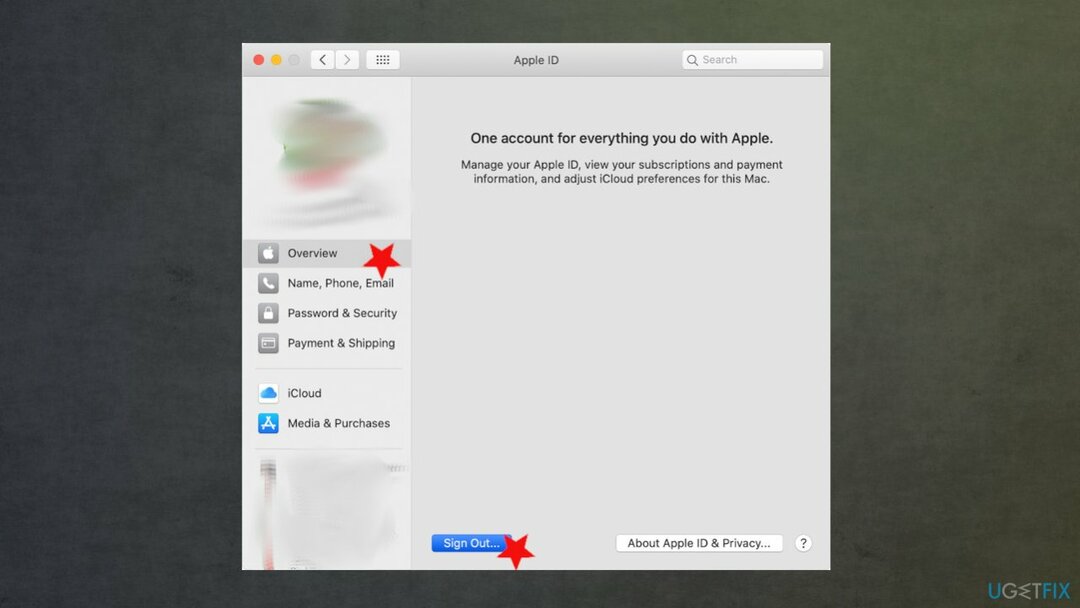
- Välj om du vill behålla en kopia av dina uppgifter innan du loggar ut.
Reparera dina fel automatiskt
ugetfix.com-teamet försöker göra sitt bästa för att hjälpa användare att hitta de bästa lösningarna för att eliminera sina fel. Om du inte vill kämpa med manuella reparationstekniker, använd den automatiska programvaran. Alla rekommenderade produkter har testats och godkänts av våra proffs. Verktyg som du kan använda för att åtgärda ditt fel listas nedan:
Erbjudande
gör det nu!
Ladda ner FixLycka
Garanti
Om du misslyckades med att åtgärda ditt fel med hjälp av, kontakta vårt supportteam för hjälp. Vänligen meddela oss alla detaljer som du tycker att vi borde veta om ditt problem.
Denna patenterade reparationsprocess använder en databas med 25 miljoner komponenter som kan ersätta alla skadade eller saknade filer på användarens dator.
För att reparera skadat system måste du köpa den licensierade versionen av verktyget för borttagning av skadlig programvara.

En VPN är avgörande när det kommer till användarnas integritet. Onlinespårare som cookies kan inte bara användas av sociala medieplattformar och andra webbplatser utan även av din Internetleverantör och regeringen. Även om du använder de säkraste inställningarna via din webbläsare kan du fortfarande spåras via appar som är anslutna till internet. Dessutom är integritetsfokuserade webbläsare som Tor är inte ett optimalt val på grund av minskade anslutningshastigheter. Den bästa lösningen för din ultimata integritet är Privat internetåtkomst – vara anonym och säker online.
Programvara för dataåterställning är ett av alternativen som kan hjälpa dig återställa dina filer. När du tar bort en fil försvinner den inte i tomma intet – den finns kvar på ditt system så länge som ingen ny data skrivs ovanpå den. Data Recovery Pro är återställningsprogram som söker efter arbetskopior av raderade filer på din hårddisk. Genom att använda verktyget kan du förhindra förlust av värdefulla dokument, skolarbete, personliga bilder och andra viktiga filer.